
Вы купили новый смартфон, а все данные остались на старом. Что делать? Конечно, можно по старинке вбивать все контакты вручную или переносить фото через ПК. Но гораздо удобнее воспользоваться специальными функциями и программами. Учитывая популярность аппаратов от Samsung, имеет смысл отдельно обсудить способы того, как перенести данные с самсунг на самсунг. Есть несколько механизмов, которые подойдут разным пользователям, — о них мы и расскажем.
Содержание
Зачем и как переносить данные?
Необходимость сделать перенос данных с samsung на samsung может возникнуть в целом ряде случаев. Например, вы купили новый телефон и хотите перейти на него, сохранив все фотографии, контакты, приложения и другие данные. Некоторые приложения позволяют переносить информацию с телефона любого производителя на samsung, теряя минимум информации. Как перенести данные с Андроида на Андроид, мы уже рассказывали.
Также полезно будет сохранить все ваши данные и полностью почистить телефон перед тем, как отдать его кому-то в пользование. Если в обоих случаях речь идет об аппаратах Samsung, то вопрос «как перенести данные с самсунга на самсунг» становится еще актуальнее.
Важно понимать, что существуют как очень трудоемкие способы по переносу, так и достаточно простые — с ними можно решить все проблемы буквально парой кликов.
Прямое копирование
Самый простой способ, как перенести данные с samsung на samsung, — просто воспользоваться подключением устройства к компьютеру по USB-кабелю и скопировать все необходимые данные. У этого метода, правда, есть масса недостатков. Например, перенести приложения таким образом точно не получится, а какие-то данные (документы в приложениях или контакты в телефоне) будет очень проблематично найти.
Для начала достаточно подключить исходное устройство к компьютеру через USB-провод и разрешить ему доступ к данным на телефоне — об этом аппарат должен спросить автоматически. Меньше всего проблем будет, если использовать идущий в комплекте с телефоном кабель — это гарантирует не только надежный контакт, но и снижает вероятность того, что устройство будет «ругаться» на неоригинальный аксессуар.

Если же вы хотите попробовать перенести какие-то файлы помимо фотографий, то при подключении стоит выбрать доступ к файловой системе. В таком случае вы сможете самостоятельно найти приложения и их данные, которые хотелось бы сохранить, однако доступ к части информации (например, контактам и данным приложений) все равно будет существенно ограничен.
Если вас интересуют только фотографии, то на компьютере смартфон можно открыть как цифровую фотокамеру. В таком случае устройство предоставит вам набор папок, в которых снятые фото и видео будут отсортированы по датам съемки.
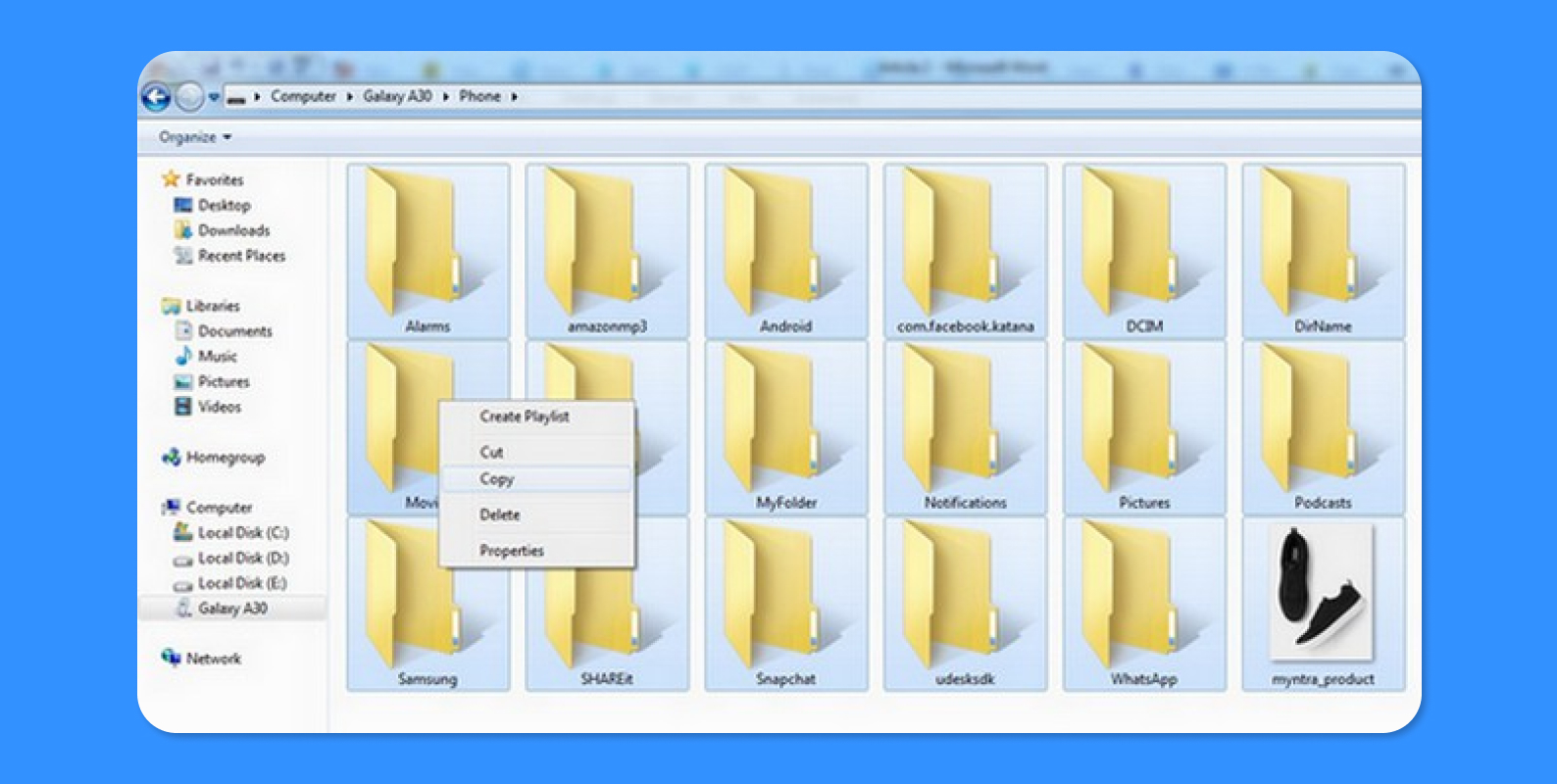
NFC
Если оба устройства Samsung имеют NFC, то можно попробовать воспользоваться для переноса фотографий этой технологией. Для этого сделайте следующее:
- Возьмите оба устройства и перейдите в «Настройки».
- Далее перейдите в меню «Дополнительные настройки».
- Выберите пункт NFC и активируйте его.
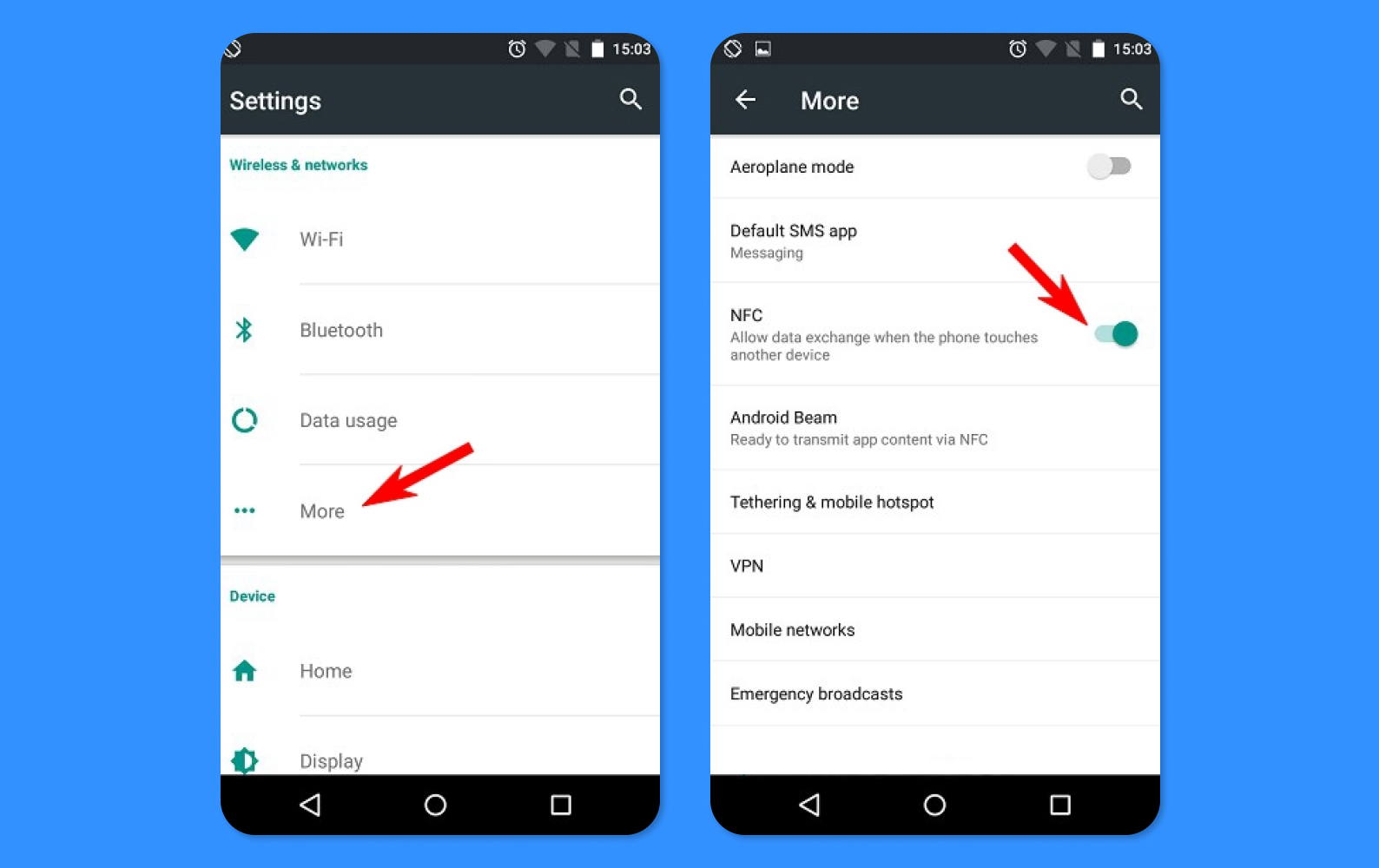
- Затем приложите оба телефона спинками друг к другу до появления характерного звука. Это будет значить, что устройства сопряжены и можно переходить к передаче данных.
- На исходном устройстве откройте галерею и выберите те фотографии, которые хотите перенести.
- После этого нажмите на «Подробнее», и в меню «Поделиться» среди вариантов будет передача через NFC.
Bluetooth
Если нужно передать какие-то небольшие файлы, можно воспользоваться старым-добрым Bluetooth-соединением, хоть оно и обладает низкой скоростью. Вот как это сделать:
- На обоих устройствах нужно включить Bluetooth.
- На смартфонах Samsung Galaxy достаточно просто выбрать нужный файл, нажать кнопку «Поделиться» и среди предложенных вариантов нажать на Bluetooth.
- Затем появится меню, в котором нужно выбрать устройство-получателя.
- На втором смартфоне нужно принять запрос на передачу файлов.
Если же для вас ответом на вопрос «как с самсунга перекинуть данные на самсунг» будет полный перенос, то стоит воспользоваться более продвинутыми методами.
Samsung Smart Switch
Эта программа отличное решение не только вопроса «как перекинуть данные с самсунга на самсунг», но и переезда с любого другого Андроида на модели корейского бренда. Фирменное приложение от Samsung позволяет перенести данные с любых android-телефонов на устройства от Samsung.
Для начала на оба телефона нужно установить само приложение из google Play, изначально оно не предустановлено. Сразу после этого smart switch запросит доступ ко всем данным в аппарате: начиная со списка контактов и SMS, заканчивая галереей мультимедиа. Это нужно для правильной работы программы, так что следует все ей разрешить.
После этого начинается этап настройки параметров самого переноса:
- На каждом девайсе предстоит выбрать: он получает или отправляет данные. Впрочем, выбрать получателем телефон не от Samsung не выйдет — программа сообщит об ошибке.
- Затем предстоит выбрать способ подключения смартфонов друг к другу — выбор стоит между беспроводным способом или кабелем. Если есть возможность, лучше воспользоваться кабелем — это быстрее. Но не у всех может оказаться под рукой нужный кабель (хорошо, если это будет USB Type-C на Type-C, а вот Type-C на micro-USB гораздо более редкий случай), так что Wi-Fi тоже подойдет — для этого его нужно активировать.
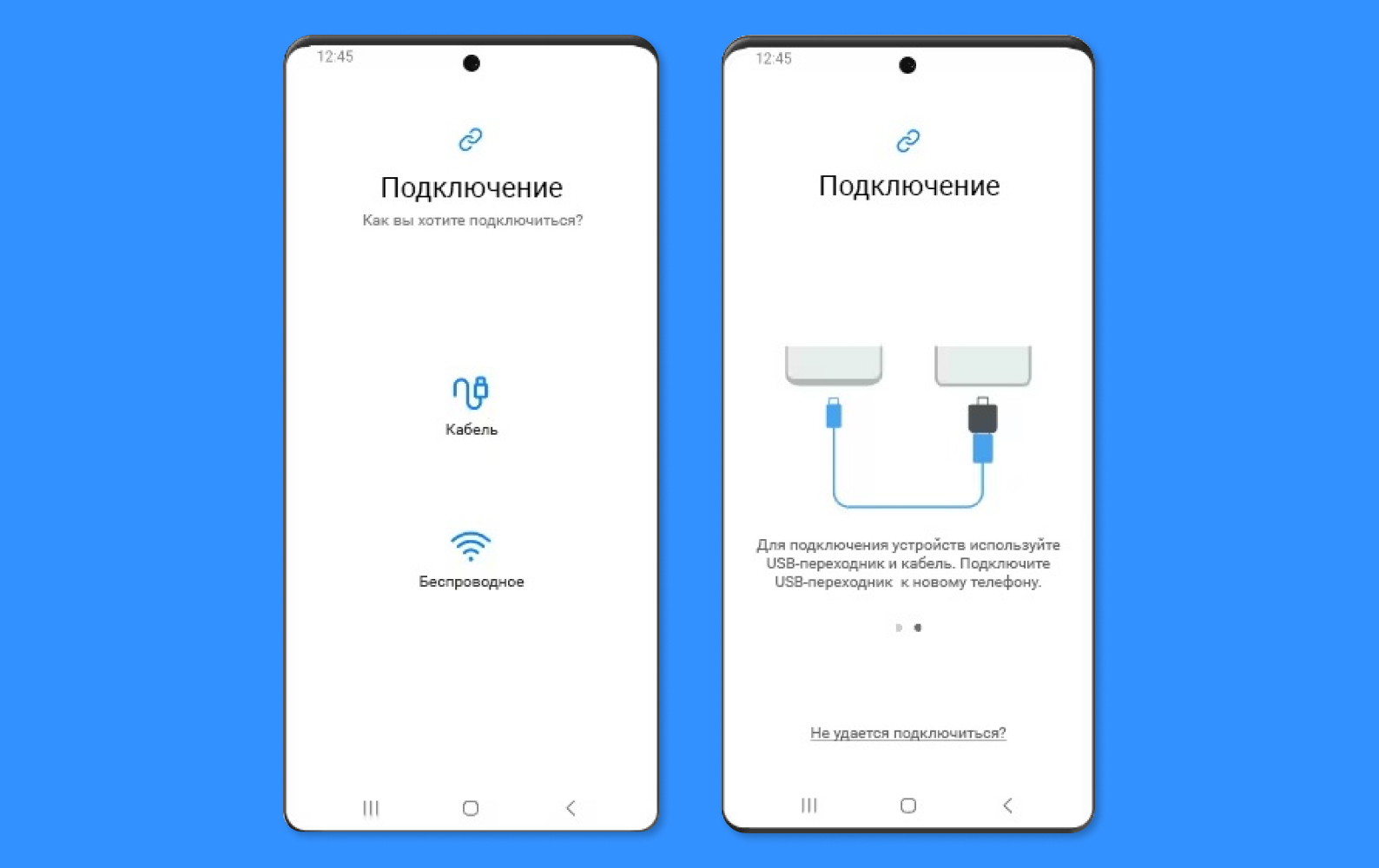
- Когда вы дойдете до этапа установки связи между устройствами в приложении на обоих смартфонах, они начнут искать друг друга и в какой-то момент должны будут сообщить, что обнаружили.
- Для копирования будет достаточно выбрать в появившемся окне нужные данные: медиа, контакты, настройки, приложения и т. д. Стоит отметить, что, если приложение установлено на смартфон, но по каким-то причинам уже недоступно в Google Play, оно все равно успешно перенесется на новый телефон и будет работать.
- В зависимости от объема данных и способа подключения перенос может занять от нескольких минут до часа.
SHAREit
Если приложение от Samsung по каким-то причинам не подходит или нет возможности на час отказаться от использования аппарата, имеет смысл обратиться к SHAREit. Это приложение рассчитано на частичный перенос данных с телефона на телефон самсунг. Создать полную копию девайса оно не поможет, но если такая синхронизация и не нужна, то оно отлично подойдет.
- Для начала приложение нужно установить и запустить на обоих устройствах, а также включить Wi-Fi.
- Теперь не телефоне-«отправителе» выберите пункт «Отправить» (Send), а на получателе — «Получить» (Receive).
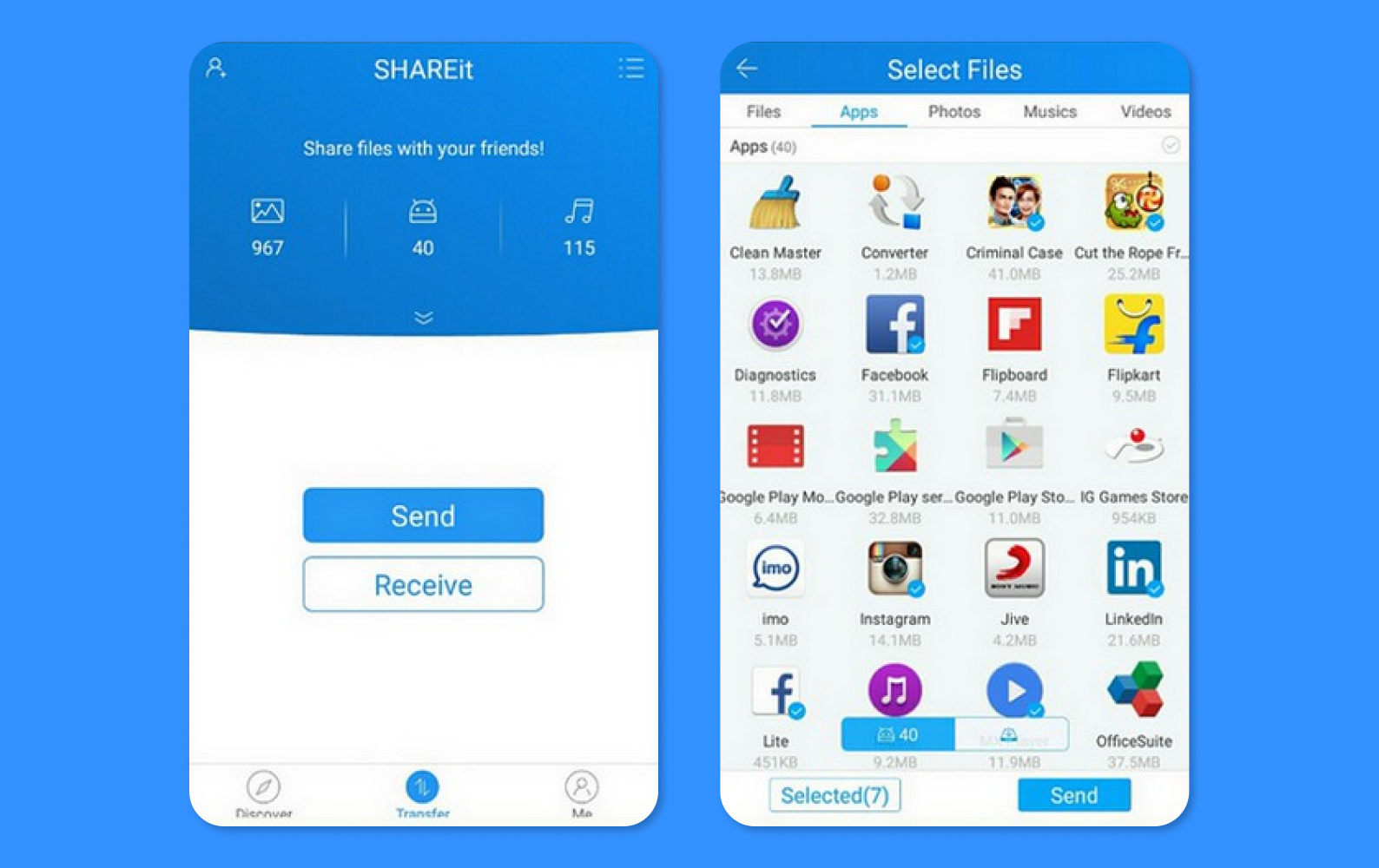
- На исходном девайсе нужно выбрать, какие именно данные требуется передать. Приложение умеет пересылать не только медиа и документы, но и установленные программы.
- После этого передача должна начаться.
Большой плюс SHAREit в том, что передача происходит в фоновом режиме — теоретически обоими устройствами можно продолжать пользоваться и во время его работы. С другой стороны, поскольку для передачи используется wi-fi, то соединение получается достаточно нестабильным и телефоны нужно держать недалеко друг от друга.
CLONEit
Еще один способ, как передать данные с самсунга на самсунг, — воспользоваться приложением CLONEit. Программа, опять же, не создает полный клон системы как Samsung Smart Switch, но имеет более широкий функционал — перенести можно не только мультимедийные файлы, приложения и документы, но и SMS, контакты и журнал вызовов.
Также CLONEit умеет чистить память и удалять надоедливые вредоносные приложения. В общем, программа полезная и за пределами решения вопроса «как перекинуть данные с samsung на samsung».
Схема работы примерно такая же, как и в других подобных приложениях:
- Для начала нужно установить и запустить программу на обоих устройствах.
- На телефоне-отправителе нажмите кнопку Sender и выберите типы данных и конкретные приложения, которые хотите перенести.
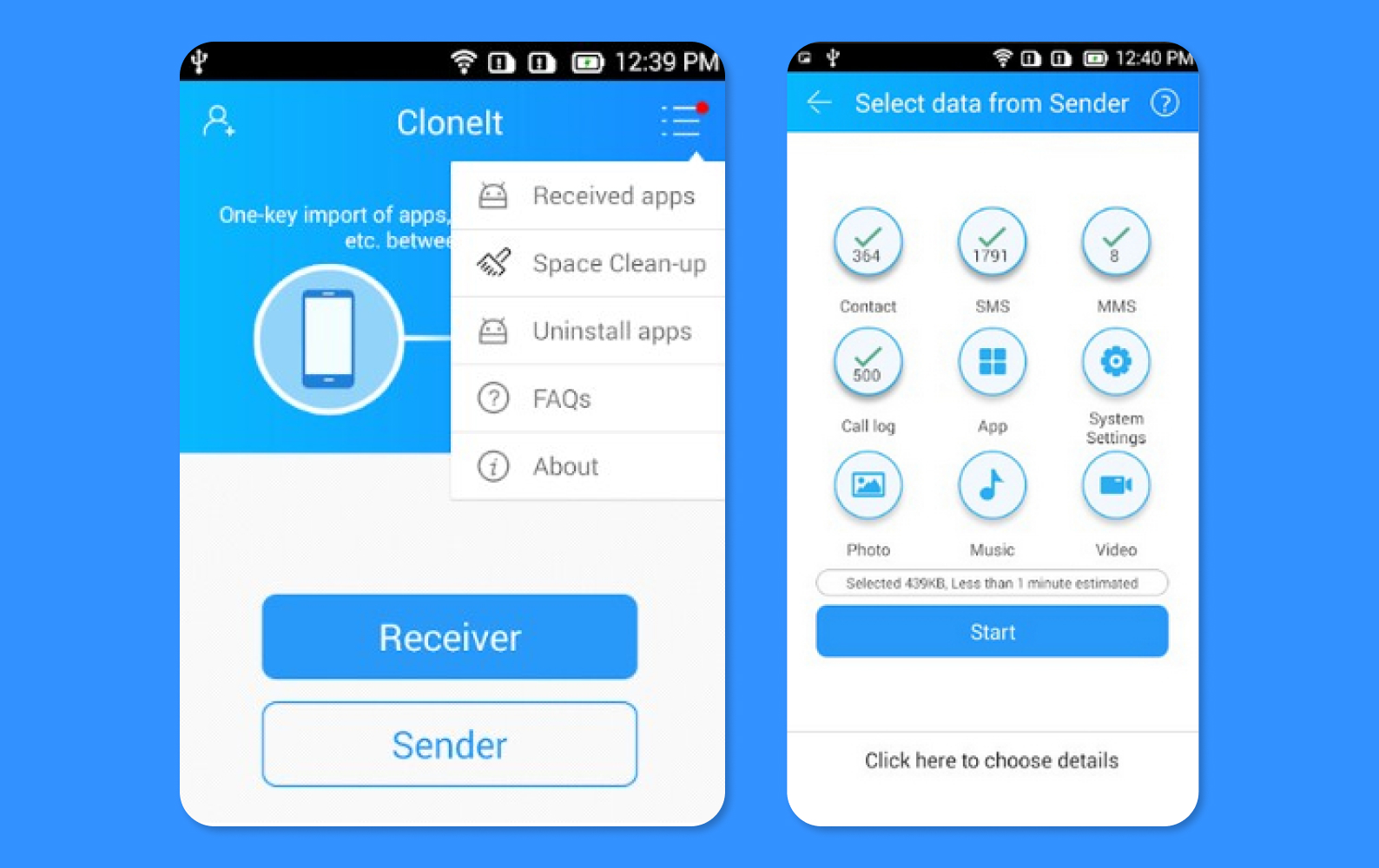
- На телефоне-получателе выберите режим Receiver и дождитесь подключения.
- Убедитесь, что в течение всего процесса переноса оба устройства находятся достаточно близко друг к другу — это ускорит скорость передачи данных и сведет к минимуму вероятность возникновения каких-либо ошибок.
Что в итоге
- Прямое копирование Лучше всего использовать, если вам нужно архивировать медиафайлы.
- NFC Идеальный способ для передачи изображений.
- Bluetooth Подходит для передачи небольших файлов.
- SHAREit Подойдет для передачи приложений между смартфонами.
- CLONEit Умеет все то же, что и SHAREit, но еще может передавать контакты.
Посмотреть все смартфоны Samsung и выбрать свой
Выбрать*Информация о товарах, размещенная на «Эльдоблоге», не является публичной офертой. Цена товаров приведена справочно. С актуальными ценами на товары в соответствующем регионе вы можете ознакомиться на сайте eldorado.ru








